
qgifer中文版(视频提取GIF动画)
v0.2.1 免费版- 介绍说明
- 下载地址
- 精品推荐
- 相关软件
- 网友评论
qgifer中文版提供gif动画提取功能,可以将本地的视频直接提取为gif,让用户可以将gif发送到聊天软件,也可以在编辑文章的时候插入gif动图,软件已经提供了中文语言,进入主程序就可以切换到中文界面,从而在熟悉的界面开始导入视频提取帧,您可以自定义提取的位置,可以在播放器界面手动设置开始提取的帧,设置结束提取的帧,轻松获取gif图像,适合需要在电脑上将视频转换gif的朋友使用,qgifer中文版可以免费使用,需要就可以下载体验!

软件功能
1、qgifer中文版功能简单,可以帮助用户提取视频转换为gif
2、支持预览属性,可以显示FPS,可以设置平滑预览、保持纵横比
3、支持循环设置功能,可以选择不循环、循环全部、从开始到停止帧循环
4、支持边距设置功能,可以设置gif的左侧、右侧边距
5、支持过滤设置功能,显示预览(慢)、组合对象
6、支持对gif设置色彩校正,可以设置色相(0)、饱和度(0)、亮度(0)
软件特色
1、qgifer中文版可以帮助用户获取gif动图,加载视频就可以执行提取
2、可以在软件播放视频,可以拖动进度条设置剪切位置
3、可以在软件界面显示输出属性,可以查看开始帧,停止帧
4、可以自定义gif的高度和宽度,直接压缩gif大小
5、支持对象添加功能,可以在gif上添加新的图像帧
6、支持文字输入功能,可以为gif插入文字对象
使用方法
1、打开软件,直接在语言设置界面切换到中文简体

2、点击导入视频功能,添加本地的视频到软件上使用

3、如图所示,打开你需要提取的一个avi、MP4文件,随后在软件设置提取的帧
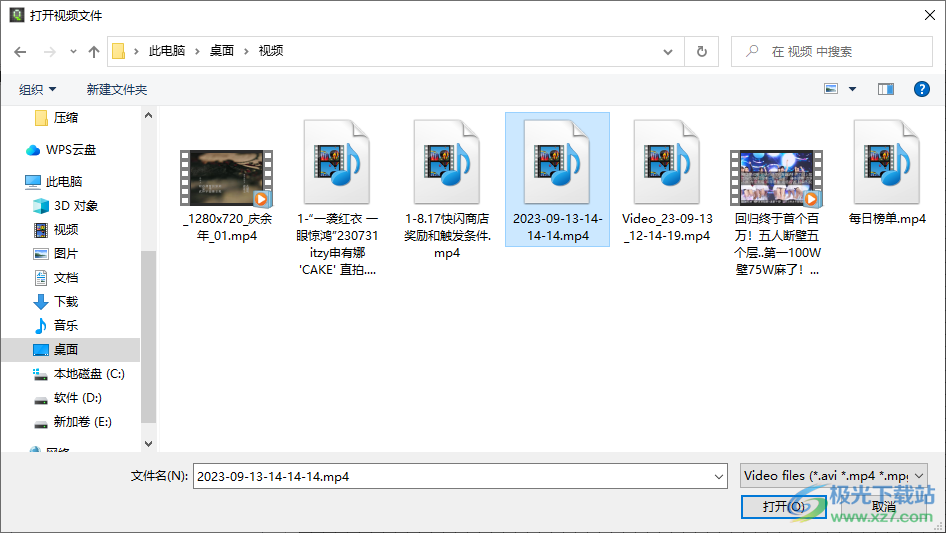
4、点击播放功能就可以直接查看视频,从而选择适合的地方提取

5、鼠标在播放进度条上拖动视频位置,点击顶部的从当前位置提取按钮获取帧

6、设置的开始帧在软件左侧显示,当前设置的内容是从129帧开始提取到264帧

7、最后点击提取gif按钮,这样就可以将你设置的视频帧范围提取

8、正在提取内容,等等软件提取完毕就可以在软件预览gif,从而直接保存使用

9、这里是预览的界面,可以播放gif,可以仅仅保存每个2帧,可以附加反转复制

10、点击保存gif弹出文件夹设置界面,可以设置gif名字,设置保存文件夹

11、软件有很多设置,可以过滤内容,可以调整边距,可以预览属性
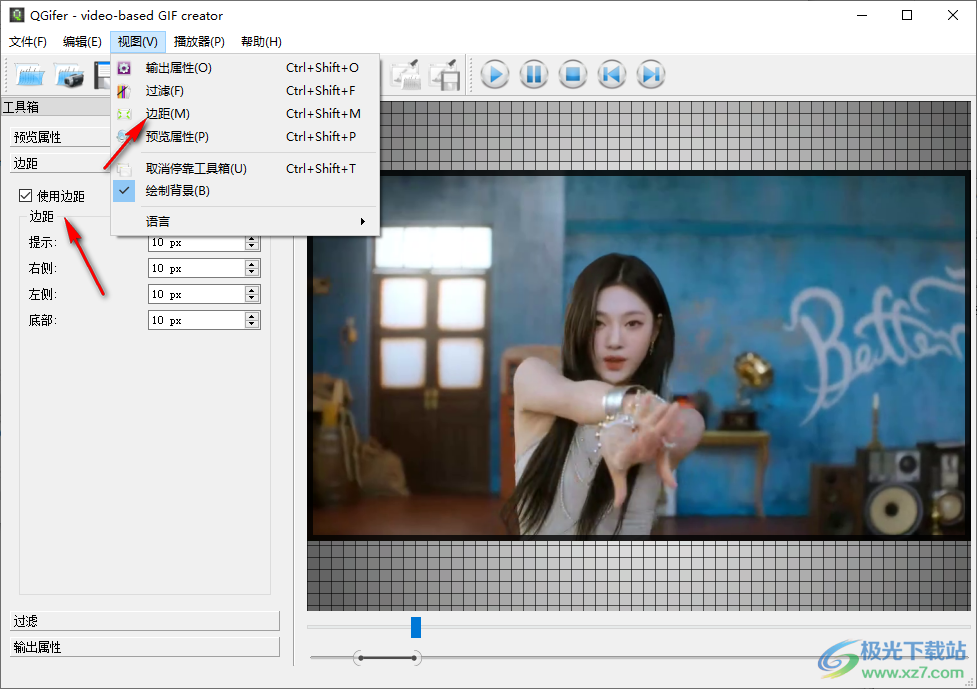
下载地址
- Pc版
qgifer中文版(视频提取GIF动画) v0.2.1 免费版
相关软件
本类排名
本类推荐
装机必备
换一批
谷歌浏览器Google Chromev100.0.4896.75 64位官方最新版

WinRAR官方64位v5.80 正式官方版

腾讯电脑管家win10专版v13.5.20525.234 官方最新版

iTunes 32位for Windows 12.10.8.5 多语言官方版

腾讯应用宝pc版v5.8.2 最新版

360安全卫士电脑版v13.1.0.1151 官方正式版

百度网盘pc版v7.14.2.9 官方最新版

搜狗拼音输入法电脑版v11.0.0.4909 正式版

酷狗音乐播放器电脑版v9.2.29.24113 官方最新版

爱奇艺pps影音客户端v7.10.122.2375 官方最新版

微信2022最新电脑版v3.6.0.18 官方版

wps office 2016专业版V11.1.0.7875 pro版_附序列号
- 聊天
- 微信电脑版
- yy语音
- skype
- qq电脑版
- 视频
- 优酷视频
- 腾讯视频
- 芒果tv
- 爱奇艺
- 剪辑
- 会声会影
- adobe premiere
- 爱剪辑
- 剪映
- 音乐
- 酷我音乐
- 酷狗音乐
- 网易云音乐
- qq音乐
- 浏览器
- 360浏览器
- ie浏览器
- 火狐浏览器
- 谷歌浏览器
- 办公
- wps
- 企业微信
- 钉钉
- office
- 输入法
- 五笔输入法
- 搜狗输入法
- qq输入法
- 讯飞输入法
- 压缩
- winzip
- 7z解压软件
- winrar
- 360压缩
- 翻译
- 谷歌翻译
- 金山翻译
- 英译汉软件
- 百度翻译
- 杀毒
- 360杀毒
- 360安全卫士
- 火绒软件
- 腾讯电脑管家
- p图
- 美图秀秀
- photoshop
- 光影魔术手
- lightroom
- 编程
- vc6.0
- java开发工具
- python
- c语言软件
- 网盘
- 115网盘
- 天翼云盘
- 百度网盘
- 阿里云盘
- 下载
- 迅雷
- utorrent
- 电驴
- qq旋风
- 证券
- 华泰证券
- 方正证券
- 广发证券
- 西南证券
- 邮箱
- 阿里邮箱
- qq邮箱
- outlook
- icloud
- 驱动
- 驱动精灵
- 打印机驱动
- 驱动人生
- 网卡驱动





















网友评论